
Raccourcis bénis. Les raccourcis sont idéaux pour accéder rapidement aux applications et aux répertoires sur notre ordinateur en un seul clic sans avoir à naviguer dans les options de notre menu. Cela nous permet également ouvrez rapidement les fichiers qui ne se trouvent pas sur le bureau.
Aussi, si nous savons comment le faire, nous pouvons aussi redémarrez notre ordinateur, éteignez-le ou mettez-vous en veille, sans avoir à accéder au bouton de démarrage de notre équipe. Si tu n'aimes pas des raccourcis clavier avec lesquels nous pouvons également éteindre notre équipement, le déconnecter ou le suspendre, nous pouvons utiliser un raccourci.
Comment créer des raccourcis
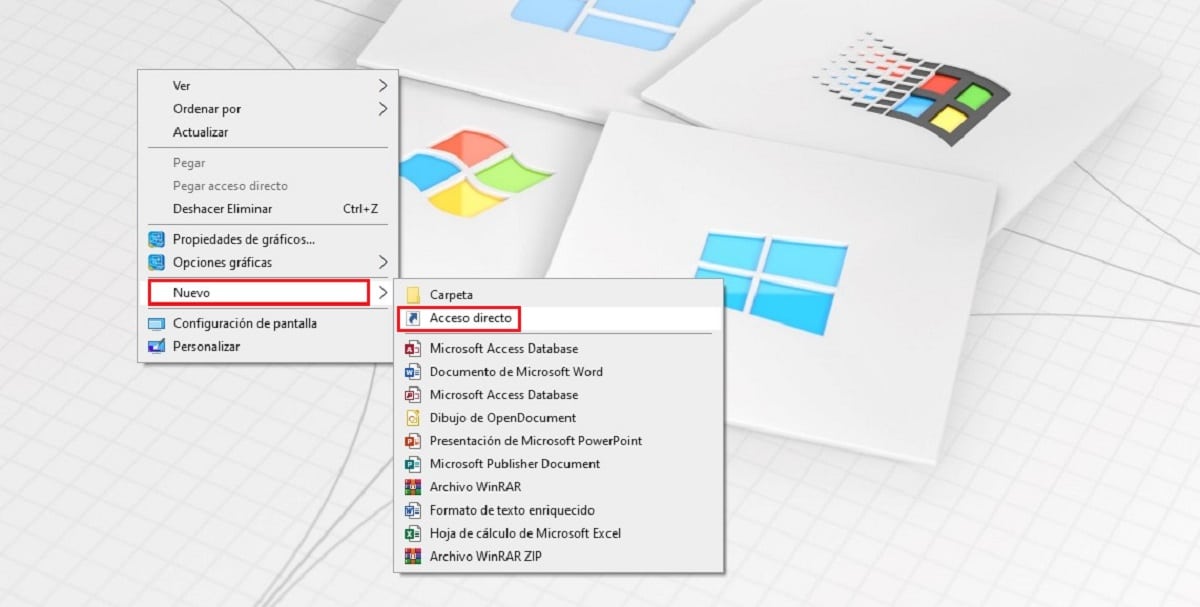
- Pour créer des raccourcis dans Windows 10 afin de pouvoir arrêter, fermer une session ou mettre notre ordinateur en veille, nous devons effectuer les étapes suivantes:
- Le premier est de se placer sur le bureau Windows.
- Une fois là-bas, cliquez avec le bouton droit de la souris, et dans le menu d'options qui s'affiche, cliquez sur Nouveau> Raccourci.
- Ensuite, nous devons copier et coller les lignes suivantes selon que nous voulons que l'équipe:
- Se éteindre:
- C: /Windows/System32/shutdown.exe -s -t 00
- Se redémarrer
- C: /Windows/System32/shutdown.exe -r -t 00
- Ou entrez suspension:
- C: /Windows/System32/Rundll32.exe powrprof.dll, SetSuspendStat
Une fois que nous avons ajouté le texte correspondant, nous devons établir un nom du raccourci. Une fois que nous avons créé le raccourci, l'idéal est de changer son icône pour que nous puissions le reconnaître rapidement.
Si vous envisagez de créer uniquement un raccourci, il vous suffit de le localiser, par exemple dans la barre des tâches, pour pouvoir toujours à portée de main et évitez de vous perdre parmi les différentes icônes que nous pouvons avoir sur le bureau.